Ako nastaviť zdieľanie rodiny iCloud na počítači Mac
Zdieľanie rodiny spoločnosti Apple vám umožňuje zdieľaťnákupy, ktoré ste uskutočnili pomocou svojho účtu Apple so svojimi rodinnými príslušníkmi. To znamená, že vykonáte jeden nákup a všetci členovia vašej rodiny ho môžu používať, keď na svojom zariadení povolíte zdieľanie.
Zdieľaním rodiny môžete zdieľať iTunes,iBooks, nákupy App Store, Apple Music atď. so svojimi rodinnými príslušníkmi. Zdieľanie je obmedzené pre šesť členov a vy nemôžete ísť ďalej. Ak chcete začať, musíte vytvoriť rodinnú skupinu a pozvať svojich rodinných príslušníkov, aby sa k nej pripojili. Po pripojení majú prístup k všetkým zdieľaným položkám vo vašom účte.
Počas procesu nastavenia na zariadení so systémom iOSje celkom jednoduché. Ak to urobíte v počítačoch Mac, môže to vyžadovať niekoľko ďalších krokov. Nasledujúci sprievodca ukazuje, ako môžete nastaviť zdieľanie rodiny v počítači Mac. Týmto spôsobom budete môcť ľahko povoliť zdieľanie nákupov na počítači Mac.
Nastavenie zdieľania rodiny v počítači Mac
Prvá vec, ktorú budete musieť urobiť, aby ste ju povolilizdieľanie rodiny v počítači Mac kliknite na logo Apple v ľavom hornom rohu obrazovky a vyberte položku Predvoľby systému. Potom kliknutím na iCloud spravujte nastavenia iCloud.
Keď sa objaví obrazovka iCloud, uvidíte možnosť, ktorá hovorí: Nastaviť rodinu. Kliknutím na ňu začnete nastavovať zdieľanie rodiny v počítači Mac.

Na nasledujúcej obrazovke nájdete podrobnosti, ako napríklad možnosti zdieľania rodiny. Postupujte podľa pokynov na obrazovke a na počítači Mac budete mať aktivované zdieľanie rodiny.
Akonáhle je všetko nastavené, môžete pozvať svoju rodinučlenom, aby sa k vám pripojili, aby všetci mali prístup k vašim zdieľaným nákupom na svojich zariadeniach. Môžete pozvať ľudí tak, že prejdete na Predvoľby systému> iCloud> Spravovať rodinu a kliknete na ikonu plus. Zadajte osobu, ktorú chcete pozvať, a na zariadenie okamžite dostane pozvánku, ktorá čaká na potvrdenie. Po potvrdení sa pridajú do vašej rodinnej skupiny.
Ak vašu pozvánku neprijali, možno ju zabudli a kliknutím na tlačidlo Znova odoslať pozvánku im znova pošlete pozvánku.
Keď všetci vaši členovia prijmú pozvánky, všetci sú pripravení využívať zdieľané nákupy, ktoré máte na svojom zariadení.
Časom si sťahujete nový obsah do svojhozariadenia, môže dôjs nedostatok pamäte. V takom prípade môžete skúsiť vyčistiť nevyžiadané súbory a uvoľniť tak miesto v pamäti. K dispozícii je dokonca aj aplikácia, ktorá vám to pomôže.
Táto aplikácia sa nazýva Tenorshare iCareFone, ktorá ju obsahujebol vyvinutý spoločnosťou Tenorshare, ktorý vám umožní vyčistiť nevyžiadané súbory z vášho zariadenia iOS. Po nainštalovaní aplikácie do počítača môžete dať pokyn na skenovanie a odstránenie nežiaducich súborov z vášho zariadenia.
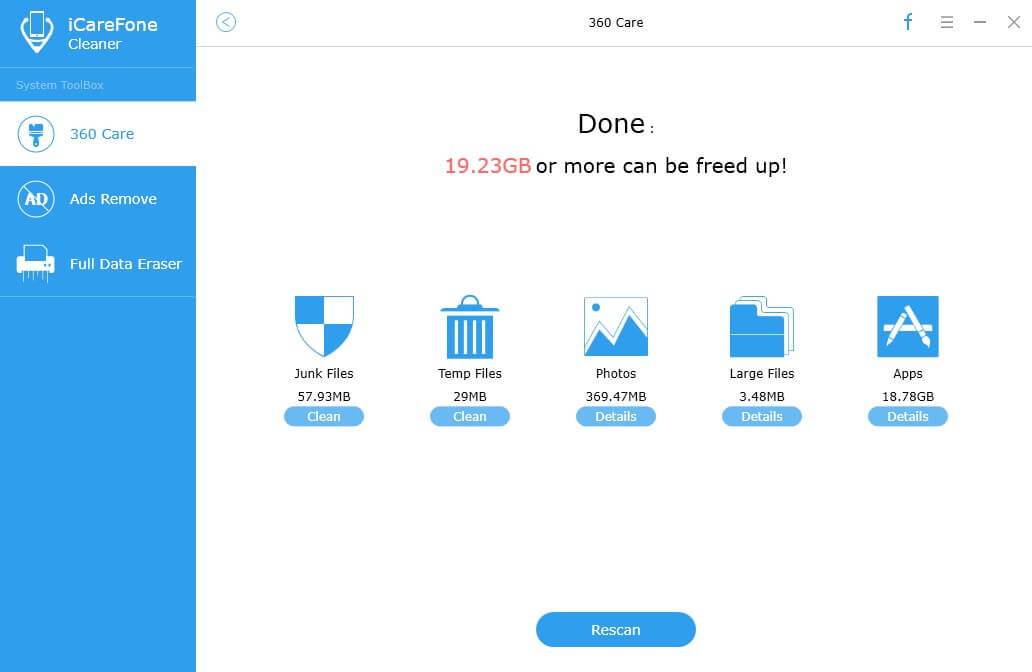
Po stiahnutí aplikácie kliknite na zrýchlenie &Vyčistiť možnosť. Potom kliknite na Rýchle skenovanie a spustí sa rýchle skenovanie na vašom zariadení, aby ste našli nevyžiadané súbory. Po nájdení takýchto súborov budete mať možnosť ich zo zariadenia odstrániť a získať tak cenné miesto v pamäti. Odstránenie nevyžiadaných súborov by nemalo trvať príliš dlho, pretože aplikácia funguje rýchlejšie.
Dúfame, že tento sprievodca vám pomôže nastaviť zdieľanie rodiny v počítači Mac.







![[Úplný sprievodca] Ako povoliť čas obrazovky v systéme iOS 12](/images/ios-12/full-guide-how-to-enable-screen-time-on-ios-12.jpg)

